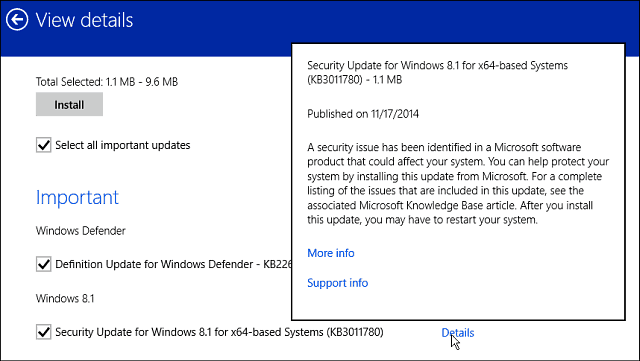Cum să dezactivați verificarea virgulelor Oxford în Word
Microsoft Office Microsoft Word Birou Erou Cuvânt / / April 05, 2023

Ultima actualizare pe
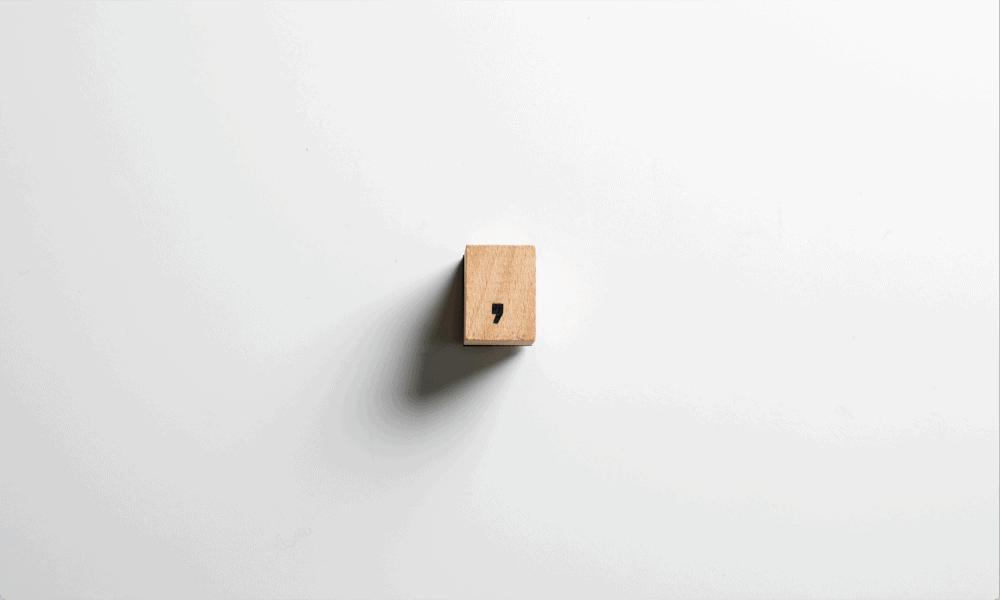
Virgulele Oxford sunt un subiect dezbinător în gramatică și poate preferați să nu le folosiți. Aflați cum să dezactivați verificarea virgulelor Oxford în Word aici.
La virgulă Oxford, sau nu la virgulă Oxford? Aceasta este întrebarea. Nici măcar experții nu pot fi de acord asupra răspunsului. Dacă te încadrezi cu fermitate în tabăra „dracu nu” atunci când vine vorba de virgule Oxford, atunci s-ar putea să fii puțin enervat că Word continuă să te înghitească să le adaugi în text.
Vestea bună este că, dacă nu sunteți fan, puteți dezactiva această funcție de verificare a gramaticii pentru a împiedica Word să vă frece fața de fiecare dată când omiteți o virgulă Oxford din text.
Aflați mai jos cum să dezactivați verificarea virgulelor Oxford în Word.
Ce este virgulă Oxford?
The virgulă Oxford, cunoscut și sub numele de virgulă în serie, este practica includerii unei virgule după elementul înainte de ultimul într-o listă de trei sau mai multe lucruri.
De exemplu, cu o virgulă Oxford, copiii lui Homer sunt Bart, Lisa și Maggie. Fără el, copiii lui Homer sunt Bart, Lisa și Maggie.
Virgula de după „Lisa” din primul exemplu este o virgulă Oxford.
Ar trebui să folosiți virgulele Oxford?
Nu există un răspuns simplu la această întrebare. Nici măcar experții nu sunt de acord. Stilul Chicago recomandă utilizarea virgulelor Oxford, de exemplu, iar stilul AP ar prefera să nu o faci.
Motivul pentru care există atât de multă dezbatere este că, deși există ocazii în care o virgulă Oxford poate ajuta la a face o propoziție mult mai clară, acesta nu este cazul tot timpul. Unii susțin că, dacă nu ajută la clarificarea sensului, nu aveți nevoie de el acolo.
Iată un exemplu în care virgula Oxford poate avea un impact semnificativ asupra sensului propoziției:
Am găsit câteva fotografii cu bunicii mei, Pedro Pascal și Beyonce.
Am găsit câteva fotografii cu bunicii mei, Pedro Pascal și Beyonce.
Lipsa virgulei Oxford din a doua propoziție face să pară că ai, probabil, cel mai bun set de bunici din toate timpurile. Utilizarea virgulei Oxford în primul exemplu clarifică exact ce vrei să spui.
Acestea fiind spuse, multe propoziții care includ o listă de lucruri nu necesită virgula Oxford pentru a avea sens.
Am mâncat un sandviș, un măr și o gogoașă.
Am mâncat un sandviș, un măr și o gogoașă.
Puteți înțelege intenția exactă a ambelor propoziții, indiferent de virgula Oxford. În multe cazuri, virgula Oxford poate fi redundantă. În cele din urmă, decizia este a ta dacă le folosești religios, deloc, sau când și când ai chef.
Cum verifică Word pentru virgulele Oxford?
Cu verificarea virgulelor Oxford activată, Word va căuta locuri în care consideră că ar trebui să meargă o virgulă Oxford. Dacă nu găsește unul, va sublinia secțiunea relevantă în roșu.
Pentru a adăuga o virgulă Oxford lipsă în Word:
- Găsiți o secțiune în care Word a subliniat o potențială virgulă Oxford lipsă.

- Faceți clic dreapta pe cuvântul subliniat.
- Faceți clic pe corecția sugerată care include virgula Oxford.
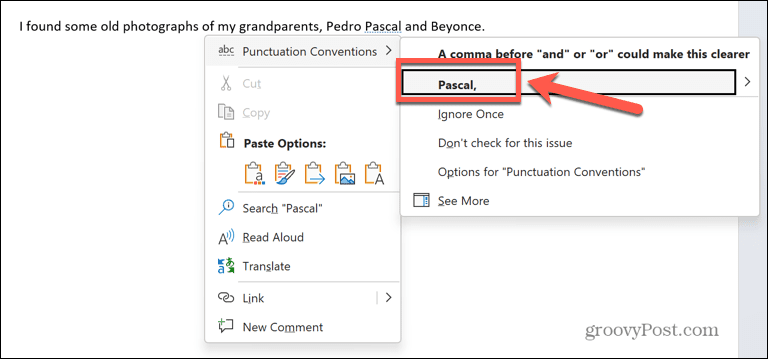
- Virgula Oxford va fi acum plasată în poziția corectă în propoziția dvs.
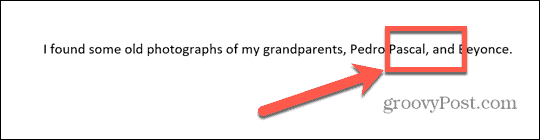
Cum să dezactivați verificarea virgulelor Oxford
Dacă nu doriți să utilizați virgule Oxford în documentul dvs., puteți opri Word să le verifice, astfel încât textul dvs. să nu ajungă plin de text subliniat.
Există câteva moduri în care să procedezi. Dacă observați că Word a semnalat o virgulă Oxford lipsă, puteți dezactiva verificarea virgulelor Oxford direct din meniul contextual.
Pentru a dezactiva verificarea prin virgulă Oxford din meniul contextual:
- Găsiți un exemplu de virgulă Oxford lipsă subliniată în text.

- Faceți clic dreapta pe cuvântul subliniat.
- Clic Nu verificați această problemă.
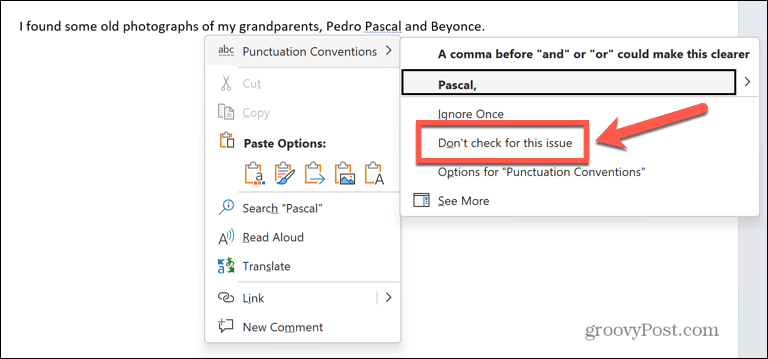
- Word nu va mai căuta acum virgule Oxford.
Dacă preferați să dezactivați manual verificarea virgulelor Oxford fără a fi nevoie să așteptați ca un exemplu să apară în scris, puteți face acest lucru prin setările gramaticale.
Pentru a dezactiva verificarea prin virgulă Oxford în setările de gramatică Word:
- Deschis Cuvânt.
- Apasă pe Fişier meniul.
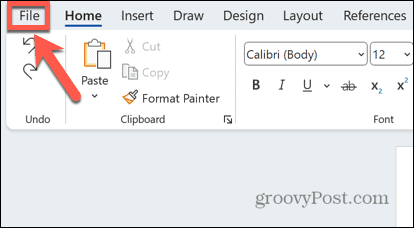
- În partea de jos a meniului din stânga, faceți clic Opțiuni.
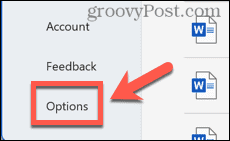
- Selectați Probarea.
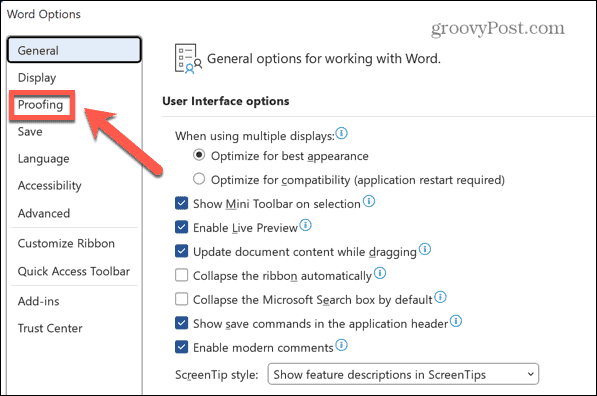
- Sub Când corectați ortografia și gramatica în Word secțiune, faceți clic Setări.
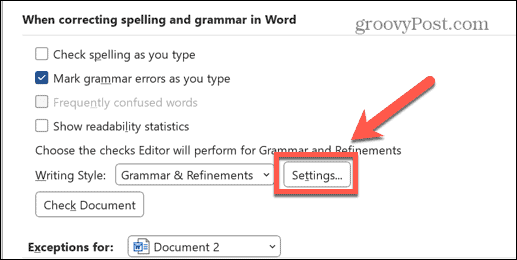
- Derulați în jos la Convențiile de punctuație secțiune și debifați Virgulă Oxford.
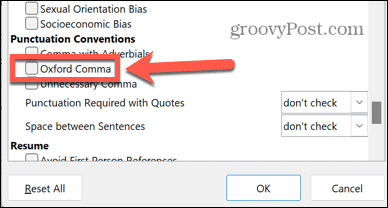
- Clic Bine.
- Word nu va mai căuta virgule Oxford.
Crearea documentelor în Microsoft Word
Învățarea cum să dezactivați verificarea prin virgulă Oxford în Word vă asigură că veți obține verificarea gramaticală numai atunci când doriți cu adevărat, nu atunci când Word crede că ar trebui să o aveți. Există o mulțime de alte moduri prin care puteți prelua mai mult control asupra modului în care se comportă Word.
Puteți învăța cum eliminați o ancoră din Word astfel încât să puteți plasa imagini exact acolo unde doriți. Puteți împachetați textul în jurul unui tabel în Word pentru a reduce spațiul liber. Dacă utilizați note de subsol, este posibil să doriți să învățați cum să faceți acest lucru păstrați notele de subsol pe aceeași pagină în Word.
Cum să găsiți cheia de produs Windows 11
Dacă trebuie să transferați cheia de produs Windows 11 sau doar aveți nevoie de ea pentru a face o instalare curată a sistemului de operare,...